Fotografování fotoaparátem vestavěným v iPadu
V aplikaci Fotoaparát ![]() můžete na iPadu pořizovat skvělé fotky. Máte přitom k dispozici různé fotografické režimy, například Foto, Pano a Čtverec, a také funkce fotoaparátu jako záznamy Live Photo a sekvence.
můžete na iPadu pořizovat skvělé fotky. Máte přitom k dispozici různé fotografické režimy, například Foto, Pano a Čtverec, a také funkce fotoaparátu jako záznamy Live Photo a sekvence.
Požádejte Siri. Řekněte například: „Open Camera.“ Jak zadávat požadavky Siri
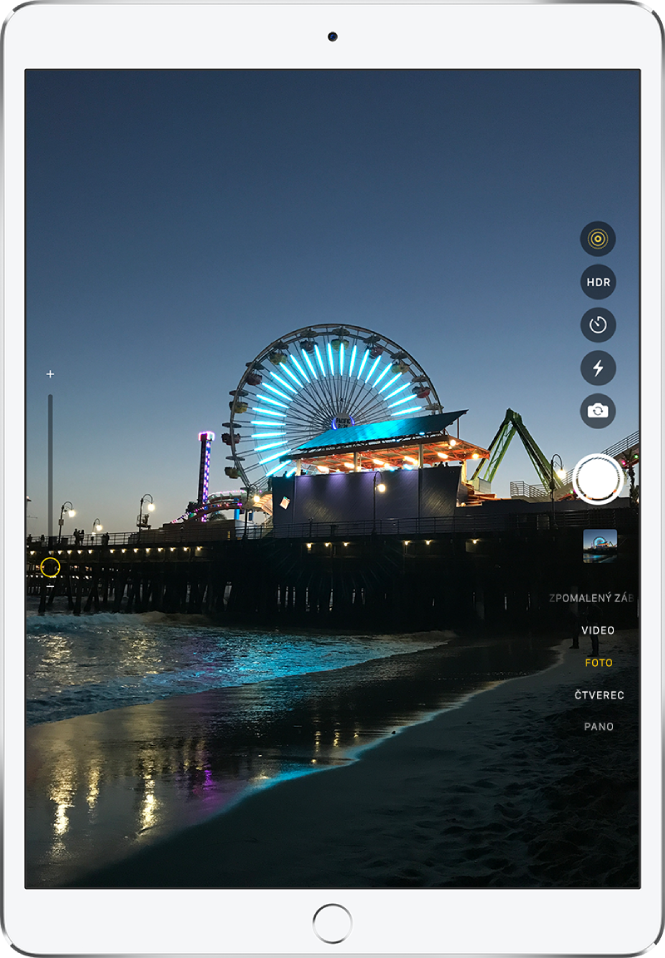
Pořízení fotky
Klepnutím na
 na ploše nebo přejetím doleva na uzamčené obrazovce otevřete aplikaci Fotoaparát.
na ploše nebo přejetím doleva na uzamčené obrazovce otevřete aplikaci Fotoaparát.Před pořízením snímku fotoaparát připravte pomocí následujících funkcí:
Zapnutí nebo vypnutí blesku: Na modelech podporujících blesk True Tone nebo blesk Retina klepněte na
 a potom vyberte volbu Auto, Zapnuto nebo Vypnuto.
a potom vyberte volbu Auto, Zapnuto nebo Vypnuto.Přiblížení nebo oddálení: Sevřete či rozevřete prsty na displeji nebo přetáhněte jezdec na levé straně.
Výběr fotografického režimu: Posunutím voliče režimu vyberte volbu Foto, Čtverec, Pano nebo jinou.
Pořízení selfie: Klepnutím na
 přepněte na přední fotoaparát.
přepněte na přední fotoaparát.Použití samospouště: Umístěte iPad na stabilní podložku a zakomponujte záběr. Klepněte na
 a potom na volbu „3 s“ nebo „10 s“.
a potom na volbu „3 s“ nebo „10 s“.
Pořiďte fotku klepnutím na tlačítko Spoušť nebo stisknutím jednoho z tlačítek hlasitosti.
Pokud jste začali na zamknuté obrazovce, vrátíte se na ni přejetím od dolního okraje displeje směrem nahoru nebo stisknutím tlačítka plochy.
Pořízení panoramatické fotky
Vyberte režim Pano.
Klepněte na tlačítko Spoušť.
Pomalu panorámujte ve směru šipky tak, aby se šipka držela na středové čáře.
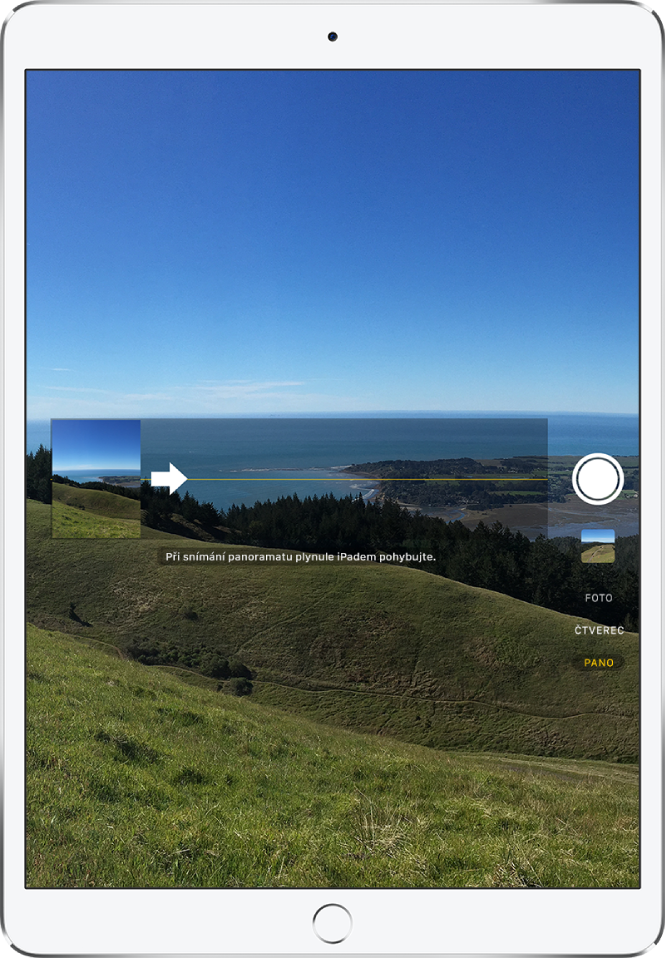
Chcete‑li skončit, klepněte znovu na tlačítko Spoušť.
Pokud chcete panorámovat opačným směrem, klepněte na šipku. Chcete-li panorámovat svisle, otočte iPad na šířku. I u vertikálního panoramatu můžete panorámovat v opačném směru.
Pořízení selfie v režimu Portrét
Na podporovaných modelech můžete u selfíček pořízených předním fotoaparátem TrueDepth použít efekt hloubky ostrosti. Tento efekt ponechá vaši tvář ostrou, zatímco pozadí efektně rozmlží.
Vyberte režim Portrét.
Aktivuje se přední fotoaparát.
Zakomponujte svou tvář do žlutého portrétního rámečku.
Klepněte na tlačítko Spoušť.
Úprava osvětlení portrétu u selfíček pořízených v režimu Portrét
Na modelech, které podporují efekt Nasvícení portrétu, můžete selfíčka pořízená v režimu Portrét obohatit o světelné efekty ve studiové kvalitě.
Vyberte režim Portrét a zakomponujte selfie.
Přetažením
 nastavte světelný efekt:
nastavte světelný efekt:Přirozené světlo: Precizně zaostřená tvář na rozmazaném pozadí.
Studiové světlo: Jasně osvětlená tvář v celkově čistém a úhledném provedení.
Obrysové světlo: Tvář s dramatickými stíny a výraznými světlými a tmavými místy.
Jevištní reflektor: Tvář ozářená bodovým reflektorem na tmavě černém pozadí.
Černobílý jevištní reflektor: Podobný efekt jako Jevištní reflektor, ale v klasickém černobílém provedení.
Klepnutím na tlačítko Spoušť pořiďte snímek.
Úprava hloubky ostrosti u selfíček pořízených v režimu Portrét
Na modelech podporujících ovládání hloubky ostrosti můžete pomocí jezdce hloubky ostrosti nastavit míru rozostření pozadí na selfíčkách pořízených v režimu Portrét (vyžaduje iOS 12.1 nebo novější).
Vyberte režim Portrét a zakomponujte selfie.
Klepněte na
 na pravé straně displeje.
na pravé straně displeje.Vpravo se zobrazí jezdec hloubky ostrosti.
Tažením jezdce nahoru efekt rozostření pozadí zesílíte, tažením jezdce dolů ho zeslabíte.
Klepnutím na tlačítko Spoušť pořiďte snímek.
Po pořízení fotky v režimu Portrét můžete efekt rozostření pozadí dále upravovat jezdcem hloubky ostrosti v aplikaci Fotky: Otevřete fotku v režimu Portrét a klepněte na Upravit.
Pořízení sekvence fotek
V sekvenčním režimu můžete pořídit několik fotek rychle za sebou, takže budete mít na výběr více snímků. Sekvence fotek můžete pořizovat zadním i předním fotoaparátem.
Vyberte režim Foto nebo Čtverec.
Podržením tlačítka Spoušť začnete rychle fotografovat jeden snímek za druhým. Zvednutím prstu sekvenci ukončíte.
Počitadlo ukazuje, kolik snímků jste pořídili.
Chcete-li vybrat fotky, které zachováte, klepněte na miniaturu sekvence a potom na Vybrat.
Fotky, jejichž zachování vám navrhuje aplikace, jsou označené šedými tečkami pod miniaturami.
Klepněte na kroužek v pravém dolním rohu všech snímků, které chcete uložit jako jednotlivé fotky, a potom klepněte na Hotovo.
Chcete‑li smazat celou skupinu fotek v sekvenci, klepněte na miniaturu a potom na ![]() .
.
Sekvenční fotografování je k dispozici jen na podporovaných modelech.
Pořízení záznamu Live Photo
Záznamy Live Photo zachycují dění bezprostředně před pořízením fotky a po něm včetně zvukového záznamu.
Na modelech podporujících záznamy Live Photo vyberte režim Foto.
Klepnutím na
 zapněte nebo vypněte režim Live Photo (žlutá barva signalizuje zapnutý stav).
zapněte nebo vypněte režim Live Photo (žlutá barva signalizuje zapnutý stav).Klepněte na spoušť.
V aplikaci Fotky můžete záznamy Live Photo upravit. V albech jsou záznamy Live Photo označeny slovem „Live“ v rohu.